オススメの暗号資産交換所
みっんな使ってる

イーサリアムが安い

暗号資産銘柄の取り扱い数No.1

オススメのブログテーマ
早めに始めないと損

個人で稼ぎたい方へ
ブロガー必見のメルマガ紹介

アフィ成功事例

『ながら読書』最強!

みっんな使ってる

イーサリアムが安い

暗号資産銘柄の取り扱い数No.1

早めに始めないと損

ブロガー必見のメルマガ紹介

アフィ成功事例

『ながら読書』最強!



Excelマクロでは具体的にどんなコードを使うの?
この記事ではこんなお悩みを解決します。
どうもヤドリです。


Twitter:(@yadori816)
【ヤドリブログからのお願い】
最後まで読んでこの記事悪くないねぇと思われたら、以下の商品リンクから商品購入にご協力お願いします。
いやいや、購入はコーヒーじゃなくても大丈夫です。
それではよろしくお願いいたします。
最後にお得な情報をお届けいたします。
ぜひ最後まで読んでください。
よろしくお願いいたします。
Excelマクロでよく使うコードをご存知ですか?
Excelマクロで使うコードはそんなに多くないんです。
よく使うコードはほとんど決まっていて、それだけでもかなり自動化されるんですよ。



私もほとんど同じコードを使っていますよ。
それでも多くのExcel業務を自動化しています。
この記事を読めば簡単にExcelマクロが組めて、業務を自動化できますよ。
この記事の内容は、こちらです。
Excelマクロを覚えたい!Excelマクロで業務の自動化をしたい方におすすめです。
是非、最後までお付き合いください!
それでは早速Excelマクロのコードを紹介します!
ExcelマクロでExcel業務を自動化すると言っても、作業は人がやるのと同じです。それがミスなく速くなるというだけです。
| コード | 意味 |
| Range(). | ”A1”などの書き方で処理するセルを指示します。Range(“A1”).など。範囲も指定できます。Range(“A1:E5”). |
| Cells(). | 列を数値とする書き方で処理するセルを指示します。A,B,C,,,は1,2,3…になります。Cells(1,1).など |
| Range(Cells(),Cells()). | 範囲を指示します。Range(cells(1,1),cells(5,5)).などです。Range(“A1:E5”).と同じです。 |
| Cells. | 全体を指示します。 |
| Rows(). | 行の範囲を指示します。Rows(1).です。範囲も指定できます。Rows(“1:5”). |
| Columns(). | 列の範囲を指示します。Colmns(1).です。範囲も指定できます。Colmuns(“1:5”). |
| WorkSheets(). | シートを指示します。Worksheets(“Sheet1”)、Worksheets(1)などです。Worksheets(1)の数字は左からの順番を意味します。 |
| Workbook(). | ブックを指示します。Workbook(“Book1.xlsx”)などです。 |
| コード | 意味 |
| ClearContents | 対象のセルの値を消します。 |
| =”” | セルにデータをインプットします。Cells(1,1)=”作成日”などです。 |
| Copy | セルをコピーします。この後に貼り付けたいセルを指示する事で、同時に貼り付けます。Cells(1,1).copy Cells(2,2)など |
| Interior.Colorindex= | セルの色を変えます。Interior.Colorindex=3は赤です。 |
| Font.Colorindex= | セルの文字の色を変えます。Font.Colorindex=3は赤です。 |
| コード | 意味 |
| Workbooks.Open Filename:=”” | 別のファイルを開きます。 |
| Workbooks().Close False | Excelのファイルを閉じます。 |
Excelマクロを使った事がないという方は、こちらの記事を参考にしてください。


Excelマクロを勉強するのにおすすめの本はこちらです。
ヤドリはExcelマクロを独学して、Excelマクロが使えるようになってから、読みましたが、
まさに「最初からそう教えてくれればいいのに!」に共感いたしました。
sub 別のファイルを開いてデータを取得する。
workbooks.open filename:=”対象のファイルフルパス”
worksheets(1).cells.copy Thisworkbook.worksheets(2).range(“A1)
workbook(“別のファイルのブック名”).close false
End sub
sub セルの内容を消す
Range(”対象のセル”).ClearContents
Range(”対象のセル”).ClearContents
Range(”対象のセル”).ClearContents
Range(”対象のセル”).ClearContents
Range(”対象のセル”).ClearContents
Range(”対象のセル”).ClearContents
End sub
実際にやってみましょう。
コードを覚えても使えないと意味がないですよ。
Excelマクロを身につけるためには実際にやってみることが一番です。
とくに毎日やるExcelの作業にExcelマクロを取り入れると効果的です。
とはいえ、毎日やるExcel作業になると5分もかからないから、わざわざExcelマクロにすることないと思われるかもしれません。
しかし毎日の5分が30秒になったとしたらどうでしょうか?
毎日4分30秒の時間がなくなるんです。
1か月で換算してみます。
1か月の稼働日を20日で計算しますと、4分30秒/日×20日なので90分の時間削減できるんですね。
効果は時間だけではありません。人為的なミスも防ぐ事ができますよ。
さらに、毎日Excelマクロを動かすことによって、
あれ、こんなこともExcelマクロで自動化できないかな?と思うようになるのです。
だから、毎日やるExcel作業にExcelマクロを入れると効果的なのです。
仲間とやると効果的です。
なぜならいろいろなやり方を知る事ができるからです。
業務が違えば、Excelの作業も変ります。するとExcelマクロの組み方も違ってきますよね。
たとえ、同じことをしていても、Excelマクロの組み方は変りますよ。
実際に、過去の私と現在の私を比べても、同じ結果を得ようとしてもExcelマクロの組み方が変ります。
仲間とやる事で自分の知らない事を知る事ができます。
さらに、仲間に教えるという行為が、学びを加速させます。
仲間が知らない事を教える時には、自分では疑問に思わなかったことで、実際は分からないことも出てきます。それを調べる事で、新しいやり方が見えてくる事もあります。
独学といえども、複数人と一緒に独学することで独学の学びを加速させますよね。
とはいえ、Excelマクロをしている時間がないんだ、、とおっしゃる方も多いかと思います。
実際に私の職場でも、Excelマクロを覚えたいんだけど、それをやる暇がないと言われます。
そんな時はこういうふうに伝えています。
一般的には、月末、月初、週初めや週末は忙しいんですよ、
だから改善時間を取るなら、月中の週中を予定したほうがいいですよ!
そうすると相手はそうかぁと思うんですが、
実際はやらないですよね。
私の場合はどうしてたのかなと思うと、
やはり毎日少しずつやっていた感じですね。
少しやると、Excelマクロでこれもできるんじゃないかなと次のアイデアが浮かぶんですね、そして残業や、ふと、やらなければならない仕事を忘れている時間ややらなければならない仕事のやる気が出ないときにExcelマクロを作ります。
するとまた時間が空くんです。
それの繰り返しでどんどんExcelマクロを組みました。
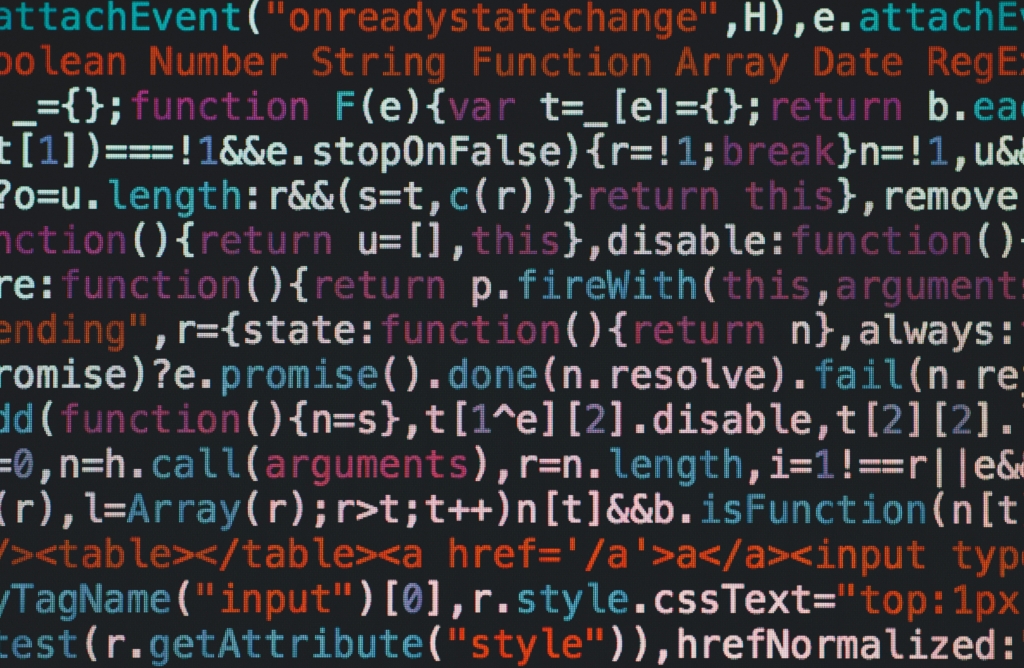
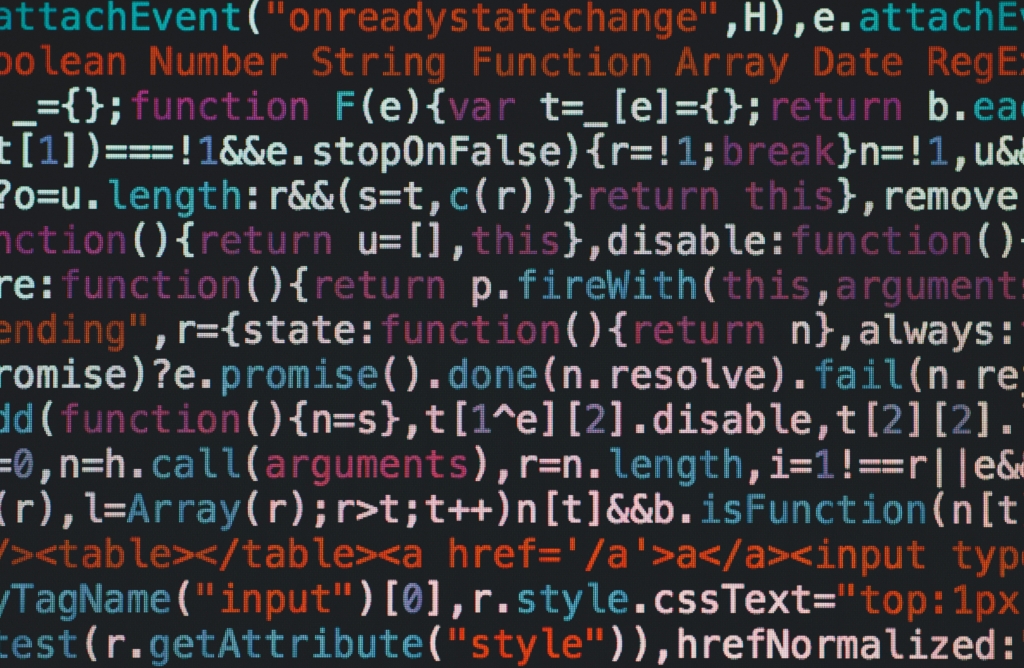
この記事ではExcelマクロのコードを紹介しました。
私もExcelマクロは独学です。
仕事を早く処理するために何か良い方法がないか?から始まりました。
実際には仕事が早く終わります。評価もされますよ。
ぜひExcelマクロを覚えてください。
それでは「Excelマクロで実際によく使うコード15選【毎回使う】」でした。
ヤドリ戻ります。
コメント